
原图

1、打开素材图片,创建色相/饱和度调整图层,对黄、绿,青进行调整,参数设置如图1- 3,效果如图4。这一步快速降低图片中的黄色及绿色饱和度。

<图1>

<图2>

<图3>

<图4>
2、创建色相/饱和度调整图层,对全图、黄、绿,青色进行调整,参数设置如图5- 8,效果如图9。这一步同样减少图片中的黄绿色。

<图5>

<图6>

<图7>

<图8>

<图9>
3、创建可选颜色调整图层,对黄、绿,白进行调整,参数设置如图10- 12,效果如图13。这一步去掉图片中比较明显的绿色,并加强高光颜色。

<图10>

<图11>
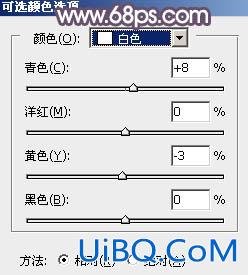
<图12>

<图13优艾设计网_PS高级>








 加载中,请稍侯......
加载中,请稍侯......
精彩评论